الدرس الرابع بدورة باور بوينت2003
صفحة 1 من اصل 1
 الدرس الرابع بدورة باور بوينت2003
الدرس الرابع بدورة باور بوينت2003
 ْ~
ْ~~ْ

القصاصة الفنية عبارة عن صور لرسومات بيانية يمكن إضافتها الى العرض التقديمي
والصورة محفوظة بالأساس في مجلد القصاصات الفنية المشتركة
بين تطبيقات مايكرو سوفت أوفيس
وهي ميزه من مميزات برنامج الباور بوينت حيث يوفر العديد من الأدوات
لتحسين مظهر العرض التقديمي لتجعل التصميم أكثر جاذبيه
همسه <<<
الدرس يحتاج الى القليل من التركيز
...................................
يمكننا إضافة قصاصه فنيه
الى الشريحة وتحريرها بتغيير حجمها أو موقعها
أو مظهرها أو تغييرها الى رسم من رسومات البرنامج
من خلال ذلك نفتح أي عرض تقديمي محفوظ لدينا على الجهاز

نختر أدارج شريحة جديدة ونضغط على شريط التمرير العمودي
ونختر التخطيط التلقائي
عنوان وقصاصه فنيه ونص
نكتب دورة الباور بوينت 2003
من خلال الضغط ضغطتين متلاحقتين على موضع أضافه الصورة
بإمكاننا إضافة قصاصة فنيه للشريحة
أو استيراد صوره محفوظة مسبقا على الجهاز
من خلال ذلك قمت باستيراد الصورة من جهازي الكمبيوتر لدي
لأصل الى تلك النتيجة

لنقوم بالكتابة في مربع إضافة نص
للدروس التي تم طرحها
مقدمة ببرنامج الباور بوينت 2003
ثم نضغط على المفتاح Enter
شرح النصوص قوائم التعداد النقطي
ثم نضغط على المفتاح Enter
تنسيق النص والتدقيق الإملائي وكيفية استخدام أدوات الرسم
ثم نضغط على المفتاح Enter
التعامل مع القصاصات الفنية wordart
ثم نضغط على المفتاح Enter
كما يمكننا استخدام الجداول لتنظيم البيانات داخل الشريحة
وبما أن الجدول عبارة عن رسم لذا يمكننا تحريكه وتغيير حجمة كأي كائن
من إدراج ثم جدول ثم موافق لقبول الإعدادات الافتراضية
ويمكننا تغيير القيمة من خلال ذلك على حسب احتياجاتنا للجدول

ليكن هذا الشكل في النهاية لدينا

ولإدراج نص داخل الجدول بالضغط ضغطه واحدة داخل الخلية في الموضع الذي تريد
بالكتابة فيه ثم نكتب النص
كما تحتوي كل خليه من الخلايا على نصوص أو أرقام
ويمكننا أيضا استخدام المفتاح Tab أو مفاتيح الأسهم أو الفأرة للتحريك داخل الجدول
إذا استطعنا كتابة ما نريد كما يتضح لنا
كما يمكننا أن نتعامل مع شريط أدوات الخط إضافة تأثيرات خاصة
على الخط داخل العرض التقديمي
نقوم بإضافة شريحة جديدة من قائمة إدراج أو بضغط على زر شريحة جديدة
ومن ثم نختر التخطيط التلقائي عنوان فقط
بعد كتابة جملة
منتدى حفيدات النبي
في خانه إضافة عنوان
نضغط على زر إدراج WordArt المشار إليه
يجب تضليل الكلمة قبل الضغط على الزر
سنلاحظ مربع حوار معرض WordArt
من خلال ذلك نضغط على أي نمط يناسبنا ثم موافق ليتم عرض مربع حوار تحرير النص
ولتوسيع الكائن اسحب المقبض الأيسر للركن العلوي
ونضغط على الشكل المشار إليه لاختيار ما يناسبنا
سيتم عرض شريط أدوات WordArt الذي يتيح لنا إمكانية إضافة تأثيرات على النص وتحريرها
مثل الظل ومائل وممتد ودائري وإضافة أشكال وألوان مختلفة

وكذلك من مربع حوار تنسيق WordArt
نضغط على قائمة اللون المنسدلة ثم نضغط على تأثيرات التعبئة
نتأكد من اختيار لونين
بالضغط على اللون 1 المنسدل ثم نضغط على اللون الأحمر ثم موافق وموافق مره أخرى

كما في شريط أدوات الرسم نضغط على زر ثلاثي الإبعاد
لنصل الى هذا الشكل

يتبع
7
7
7
7
 ْ~
ْ~عدل سابقا من قبل Soul في 2009-11-04, 16:21 عدل 3 مرات (السبب : استكمال الموضوع ^)

Soul- الحفيدة المشرفة العامة

- عدد الرسائل : 4648
الموقع : في دنيــــــــــا فــــــــــانية
تاريخ التسجيل : 02/02/2009
 رد: الدرس الرابع بدورة باور بوينت2003
رد: الدرس الرابع بدورة باور بوينت2003
تـــــــــــــــــــابع::
 ْ~
ْ~~ْ

وأيضا يمكننا إنشاء تخطيط هيكلي لعرض العلاقات المتسلسلة
نقوم بإضافة شريحة جديدة من قائمة إدراج أو بضغط على زر شريحة جديدة
نختر عنوان ومخطط أو تخطيط
بذلك يتم إدراج قالب ولتحرير الرسم البياني
بضغطتين متلاحقتين على الرسم البياني
سيتم فتح إطار معرض المخططات سيمنحنا عدة خيارات لأنماط المخطط
ويكون نمط التخطيط الهيكلي محدداً تلقائياً من ثم نضغط موافق
تمت إضافة التخطيط الهيكلي المبدئي الى الشريحة
تبقى لدينا أن نضيف عنوان التخطيط الهيكلي
نكتب فريق الإدارة كا عنوان
وبالمكان المشار إليه نضغط عليه و نكتب المدير
وأيضا بإمكاننا إدراج خانات أخرى باستخدام شريط أدوات التخطيط الهيكلي
سنقوم باضافه مساعد المدير وذلك بضغط على سهم قائمة إدراج شكل المنسدلة ونختر المساعد
كما يمكننا أضافه موظفين آخرين
بالضغط على سهم قائمة إدراج شكل المنسدلة نختر زميل في العمل
طبعا بنفس الطريقة السابقة!!
كما يمكننا تغيير تخطيط المخطط باستخدام زر تخطيط على شريط أدوات تخطيط هيكلي
ولتغيير التخطيط عليك أولاً إختيار مربع المدير أعلى التخطيط
والضغط على المنطقة المشار إليها أعلى التخطيط ثم الضغط على زر
تخطيط ثم معلق أيمن
كما نستطيع أيضا تصميم المخطط بالضغط على زر تنسيق تلقائي
من شريط أدوات تخطيط هيكلي
ثم النمط المطلوب من معرض أنماط التخطيط الهيكلي
كما يمكننا إدراج أنواع أخرى من التخطيطات
مثلا شريطي وتخطيط دائري داخل عرضنا التقديمي
بإضافة شريحة جديدة نختر تخطيط الشريحة عنوان وتخطيط
سنشاهد أو نلاحظ قالب التخطيط أضيف الى الشريحة
وبضغطتين متلاحقتين
سيضاف تخطيط نوعي معد مسبقاً في البرنامج
كما يمكننا أن نخصص القيم في التخطيط باستخدام ورقة العمل
نختر تخطيط ثم نوع التخطيط
نحدد دائري ونضغط موافق
لقد تم استبدال التخطيط الشريطي بالتخطيط الدائري
كما يمكننا تخصيص البيانات
بالضغط على الخلية المشار إليها
ثم التعديل والضغط على المفتاح Tab لتنقل بين الخلايا
وكما نلاحظ التغيير الذي حدث على وسيلة الإيضاح بجوار التخطيط
وأيضا من تخطيط ثم خيارات التخطيط
نضغط في مربع نص عنوان ونكتب إحصائيات بعض الدروب
ومن تبويب عناوين البيانات نختر النسبة المئوية ثم موافق
بعد الانتهاء نحفظ الدرس من ملف حفظ باسم
أتمنى أن الشرح واضح
وأي استفسار فيما طرح المجال مفتوح
7
7
7
7
 ْ~
ْ~~ْ


Soul- الحفيدة المشرفة العامة

- عدد الرسائل : 4648
الموقع : في دنيــــــــــا فــــــــــانية
تاريخ التسجيل : 02/02/2009
 رد: الدرس الرابع بدورة باور بوينت2003
رد: الدرس الرابع بدورة باور بوينت2003
واعتذر في نهاية الدرس ماكو صور بس إن شاء الله يكون واضح!!

Soul- الحفيدة المشرفة العامة

- عدد الرسائل : 4648
الموقع : في دنيــــــــــا فــــــــــانية
تاريخ التسجيل : 02/02/2009
 رد: الدرس الرابع بدورة باور بوينت2003
رد: الدرس الرابع بدورة باور بوينت2003
أي استفسار على الرحب والسعة.... لا تستحوا يا حلوات!!

Soul- الحفيدة المشرفة العامة

- عدد الرسائل : 4648
الموقع : في دنيــــــــــا فــــــــــانية
تاريخ التسجيل : 02/02/2009
صفحة 1 من اصل 1
صلاحيات هذا المنتدى:
لاتستطيع الرد على المواضيع في هذا المنتدى